Saat Anda membeli melalui tautan di situs kami, kami dapat memperoleh komisi afiliasi. Begini cara kerjanya.
Saya baru-baru ini memasuki dunia pencetakan 3D, dan saya telah belajar banyak selama beberapa minggu terakhir melalui penelitian. Mungkin baru tiga minggu sejak saya membeli printer Anycubic pertama saya (setelah saya tergoda oleh a Jumat Hitam kesepakatan di Anycubic Kobra 2 Neo), tapi saya merasa akhirnya bisa memahami cara kerja mesin ini. Namun ada beberapa hal yang saya harap saya baru lebih cepat!
Jadi saya telah menaruh beberapa tip terbaik yang saya peroleh dengan susah payah di sini, bagi siapa pun yang ingin membeli salah satunya printer 3D terbaik sebagai hadiah di musim liburan ini. Saya punya pengakuan kecil. Meskipun saya membeli Anycubic Kobra 2 Neo, saya membatalkan pesanan dari Anycubic keesokan harinya dan menempatkan satu untuk Kobra Anykubik 2 sebaliknya, ketika saya menjelajahi ulasan dan merasa bahwa dengan harga yang sedikit lebih tinggi, mesin ini sedikit lebih cocok untuk versi yang ingin saya buat, dan dengan kecepatan pencetakan yang ditingkatkan juga.
Bagaimanapun, dengan hati nurani saya, mari kita bahas hal-hal yang tidak dipersiapkan oleh siapa pun memasuki pencetakan 3D, dan beberapa tips menarik yang saya pelajari selama beberapa minggu pertama dengan Anycubic Kobra 2 Baru pencetak 3D pemula.
1. Mengiris dan Kode
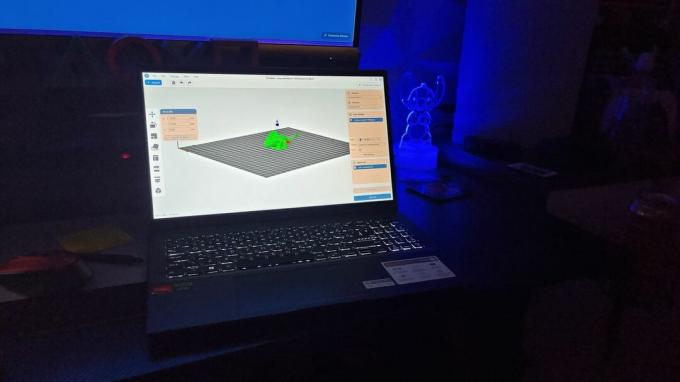
Tidak semua printer 3D beroperasi dengan cara yang sama, dan Anycubic Kobra 2 saya tidak berfungsi dengan baik dengan file STL (Stereolithography) – yang saya temukan dengan susah payah.
Pada dasarnya, saat Anda mencari file sumber terbuka untuk mencetak 3D, gunakan yang seperti Hal yang sama atau Barang cetakan, ini biasanya berbentuk file STL, yang merupakan file model 3D dan sering kali tidak dapat dicetak sendiri.
Saat menggunakan printer 3D, kode G adalah bahasa standar dan jenis file pilihan untuk sebagian besar printer 3D, digunakan untuk instruksikan printer tentang apa yang Anda inginkan yang melibatkan panas ekstruder, nozel, dan pencetakan daerah.
Untungnya, sangat mudah untuk mengkonversi file model STL ke dalam format kode G yang dapat dicetak menggunakan apa yang dikenal sebagai proses slicing atau menggunakan perangkat lunak "slicer". Anycubic Kobra 2 saya hadir dengan perangkat lunak pengiris Anycubic pada kartu MicroSD yang disertakan, serta alat pengiris Prusa yang sedikit lebih canggih.
Perangkat lunak ini setelah diinstal memungkinkan Anda melihat model 3D dalam format tiga dimensi dan membuat perubahan apa pun seperti dengan menambahkan/menghapus dukungan (lebih lanjut tentang ini nanti) dan membagi cetakan menjadi beberapa bagian yang dapat dikelola untuk Anda pencetak. Anda harus memahami pemotongan jika Anda ingin membuat desain dan cetakan 3D asli Anda sendiri, tetapi saya belum sampai sejauh ini.
2. Mendukung
Seperti yang baru saja saya sebutkan di atas, sering kali Anda harus menyertakan dukungan ke dalam model 3D dan cetakan 3D Anda agar solid dan stabil. Anda tidak dapat mencetak di udara tipis, jadi penyangga penting untuk memastikan bahwa desain Anda tercetak sebagaimana mestinya jika ada bagian yang menjorok atau melebihi sudut 45 derajat.
Struktur penyangga ini dapat berupa penyangga yang memisahkan diri, penyangga seperti pohon, zig-zag, atau penyangga linier yang terbuat dari tiang-tiang vertikal. Anda juga bisa mendapatkan bahan pendukung yang dapat larut yang terbuat dari bahan yang larut dalam air dan dapat hilang, namun Anda memerlukan printer dengan ekstruder ganda untuk melakukannya. Situs web online All3DP memiliki panduan yang sangat baik untuk itu memahami dukungan cetak jika Anda membutuhkan saran lebih lanjut.
Gambar 1 dari 7
Cangkang Spikey Bowser milik Peter Farell melalui Printables
Cangkang Spikey Bowser milik Peter Farell melalui Printables
Cangkang Spikey Bowser milik Peter Farell melalui Printables
Cangkang Spikey Bowser milik Peter Farell melalui Printables
Cangkang Spikey Bowser milik Peter Farell melalui Printables
Cangkang Spikey Bowser milik Peter Farell melalui Printables
Cangkang Spikey Bowser milik Peter Farell melalui Printables
Namun ada sisi negatifnya dalam menggunakan dukungan, seperti yang baru-baru ini saya temukan pada build besar terbaru saya, dimana hal tersebut bisa terjadi sulit untuk dihilangkan, berisiko merusak cetakan Anda dan berpotensi menyebabkan cedera ringan (ya benar - lihat gambar 5 di galeri di atas). Saya menggunakan penyangga pohon pada cetakan 3D terbaru saya, milik Peter Farell melalui Printables, dan menyadari betapa sulitnya saya memerlukan alat tambahan untuk menghapusnya.
Tidak semua file cetak yang Anda temukan memerlukan dukungan tambahan, karena beberapa orang sangat pintar dan telah me-remix kreasi lain untuk menyempurnakannya tanpa memerlukan dukungan. Tapi saya bukan desainer, jadi saya percaya pada seniman asli dan pengaturan apa pun yang direkomendasikan oleh perangkat lunak pengiris saya. Ini juga memunculkan peringatan jika diperkirakan pencetakan Anda akan gagal, yang sangat berguna untuk menghemat waktu, frustrasi, dan materi Anda.
3. Opsi filamen

Berbicara tentang bahan, kedengarannya konyol tetapi baru-baru ini saya mengetahui bahwa Anda tidak perlu menggunakan filamen pabrikan (walaupun disarankan) dengan printer 3D Anda. Saya telah menggunakannya dengan ketat Filamen merek sendiri Anycubic saat saya memulai, dan ini sangat bagus dalam membantu saya belajar, namun ada banyak alternatif dengan ulasan bagus yang sangat ingin saya coba berikutnya.
Misalnya, Anda bisa mendapatkan filamen sutra, filamen bercahaya dalam gelap, dan bahkan filamen pelangi dua warna dari penjual Amazon seperti ERYONE, Dan ISANMATE yang masing-masing memiliki ribuan ulasan positif dan telah digunakan oleh orang lain dengan printer saya yang sama persis tanpa ada masalah yang dilaporkan.
4. Berhenti sebentar

Hal lain yang mungkin terdengar jelas bagi sebagian orang, tetapi merupakan kurva pembelajaran lengkap bagi saya adalah memahami cara menghentikan printer 3D yang sedang mencetak tanpa kehilangan karya Anda. Anycubic Kobra 2 saya cukup berisik saat kecepatan kipas disetel ke 100%, dan ruang permainan kami hanya meter dari kamar tidur kami yang berarti kami akan terjaga sepanjang malam jika saya meninggalkan cetakan di sepanjang itu malam.
Solusi yang saya temukan untuk ini adalah dengan menghentikan sementara pencetakan (ada tombol di layar tampilan printer saya) dan kemudian kemajuannya tampak untuk berhenti, masuk ke pengaturan printer dan ubah kecepatan kipas Anda ke 0, dan suhu tempat tidur serta suhu ekstruder ke 0 juga. Selanjutnya, biarkan printer Anda menyala – jangan tekan stop atau cabut kabel printer Anda – dan selesai.
Pencarian cepat online memberi tahu saya bahwa tidak apa-apa untuk menekan jeda pada cetakan dan kemudian mematikan printer Anda untuk malam itu, tetapi HANYA jika Anda telah memulai kartu McroSD tempat file G-code Anda disimpan (yang belum saya belum). Saya tidak ingin mengambil risiko kehilangan 30+ jam kemajuan pada cetakan saya, jadi saya belum menguji teori ini tetapi saya pasti akan melakukannya pada cetakan yang lebih kecil tanpa membuang filamen.


